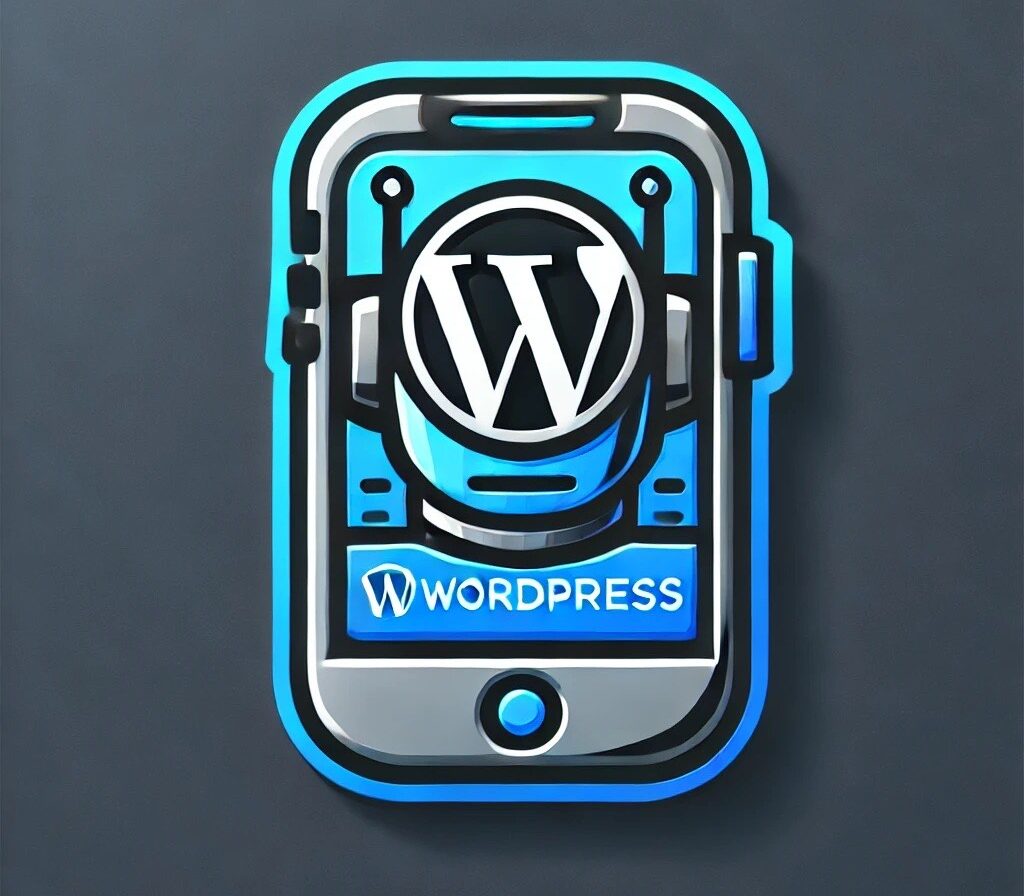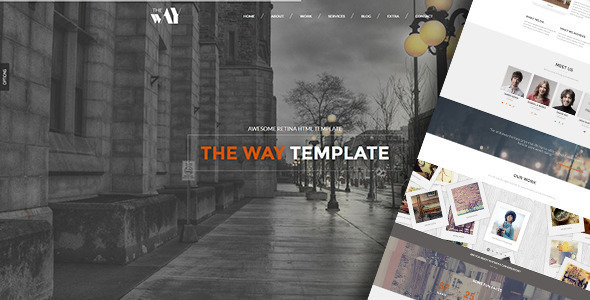Giới thiệu về Plugin Chèn Video trên WordPress
WordPress đã trở thành nền tảng phổ biến nhất để xây dựng website và blog. Một trong những lý do chính khiến WordPress trở nên hấp dẫn là khả năng tùy chỉnh linh hoạt thông qua các plugin. Plugin chèn video là một công cụ mạnh mẽ giúp người dùng dễ dàng thêm video vào trang web của họ, nâng cao trải nghiệm người đọc và cải thiện nội dung của trang. Trong bài viết này, chúng tôi sẽ hướng dẫn bạn cách sử dụng plugin chèn video trên WordPress một cách hiệu quả.
Lựa chọn Plugin Chèn Video
Trước tiên, bạn cần chọn plugin chèn video phù hợp với nhu cầu của bạn. Trên thị trường có rất nhiều plugin khác nhau, nhưng một số plugin nổi bật với tính năng chèn video tốt nhất bao gồm:
- Embed Plus for YouTube
- WP Video Lightbox
- Video Gallery – YouTube Gallery
- VideoPress
Mỗi plugin có các tính năng riêng biệt, vì vậy hãy chọn một plugin phù hợp với theme mà bạn đang sử dụng và mục đích của website.
Cài đặt Plugin
Sau khi đã chọn được plugin chèn video phù hợp, bước tiếp theo là cài đặt nó. Dưới đây là hướng dẫn từng bước:
- Đăng nhập vào trang quản trị WordPress của bạn.
- Đi đến mục “Plugins” trong menu bên trái và chọn “Thêm mới” (Add New).
- Tìm kiếm tên plugin bạn đã chọn trong ô tìm kiếm.
- Khi tìm thấy, nhấn nút “Cài đặt” (Install Now).
- Sau khi cài đặt xong, hãy nhấn nút “Kích hoạt” (Activate) để bắt đầu sử dụng plugin.
Plugin sẽ tự động tích hợp vào trang quản trị và bạn có thể truy cập các tính năng của nó qua menu.
Thêm Video vào Bài Viết
Bây giờ bạn đã cài đặt và kích hoạt plugin, hãy cùng xem cách thêm video vào bài viết của bạn:
- Đi đến mục “Bài viết” (Posts) và chọn “Thêm mới” hoặc chỉnh sửa một bài viết hiện có.
- Tùy thuộc vào plugin bạn chọn, sẽ có một nút hoặc tùy chọn chèn video trong trình soạn thảo bài viết.
- Nhấn vào nút chèn video và nhập URL video bạn muốn thêm (ví dụ: từ YouTube hay Vimeo).
- Cấu hình các tùy chọn hiển thị video, chẳng hạn như chiều rộng, chiều cao, và chế độ phát (autoplay, loop, …).
- Nhấn “Chèn video” để thêm vào bài viết.
Video sẽ được chèn vào vị trí mà bạn muốn trong nội dung bài viết.
Tối Ưu Hóa Video để Tăng Tốc Độ Tải Trang
Khi thêm video vào website, bạn cần chú ý đến tốc độ tải trang. Tình trạng trang web tải chậm có thể làm giảm trải nghiệm người dùng. Dưới đây là một số mẹo để tối ưu hóa video:
- Sử dụng video từ nguồn tin cậy như YouTube hoặc Vimeo thay vì tải lên trực tiếp lên server của bạn.
- Sử dụng các định dạng video tối ưu hóa như MP4 để giảm kích thước tệp.
- Cung cấp hình thu nhỏ cho video để giảm bớt tải trọng trên máy chủ.
- Áp dụng Lazy Load cho video để chỉ tải video khi người dùng cuộn đến vị trí của chúng trên trang.
Xem Thống Kê và Phân Tích Video
Để đánh giá hiệu quả của video, bạn cần theo dõi các chỉ số và phân tích. Hầu hết các plugin chèn video đều hỗ trợ tính năng này. Bạn có thể xem số lần xem, thời gian xem trung bình và tỷ lệ chuyển đổi từ video. Dưới đây là cách thực hiện:
- Truy cập vào dashboard của plugin chèn video.
- Đi đến mục “Thống kê” (Statistics) hoặc “Phân tích” (Analytics).
- Chọn video mà bạn muốn theo dõi và xem các chỉ số liên quan.
Các dữ liệu này sẽ giúp bạn điều chỉnh nội dung video cho phù hợp hơn với người xem.
Các Vấn Đề Thường Gặp
Khi sử dụng plugin chèn video, một số vấn đề có thể gặp phải. Dưới đây là một số vấn đề phổ biến và cách giải quyết:
- Video không hiển thị: Kiểm tra lại URL video và đảm bảo rằng nó có thể truy cập từ công khai.
- Trang tải chậm: Tối ưu hóa video theo các mẹo đã đề cập ở trên.
- Không thể tùy chỉnh: Đảm bảo rằng bạn đang sử dụng phiên bản mới nhất của plugin và theme.
Kết Luận
Plugin chèn video là một công cụ hữu ích cho mọi website WordPress, giúp nâng cao chất lượng nội dung và tăng sự tương tác từ người dùng. Bằng cách làm theo hướng dẫn trên, bạn có thể dễ dàng cài đặt và sử dụng plugin một cách hiệu quả. Chúc bạn thành công trong việc tạo dựng nội dung hấp dẫn cho website của mình!